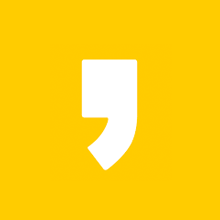[PSD] 썸네일 만들어 포스팅하세요
포스팅을 올릴 때 썸네일 만들어서 올려주세요
썸네일이 얼마나 중요한지는 유튜브, 인스타그램만 봐도 알 수 있습니다.
진짜 중요해요!! 모르시겠다면 이전글을 참고하시면 알게 될 거예요
↓↓↓↓↓↓↓
2021.05.15 - [블로그] - [블로그 A to Z] 썸네일은 꼭 만들어요
[블로그 A to Z] 썸네일은 꼭 만들어요
서론 블로그의 글을 작성할 때 대표 이미지를 설정하는가? 아무 이미지나 사용하며 대표 이미지로 설정하지는 않는가? 같은 값이면 다홍치마라고 조금 더 꾸며 페이지 유입을 늘리고 페이지의
jh91.tistory.com
썸네일 만들어 보기
5분만 투자해도 깔끔하게 만들수 있는 썸네일들을 타입별로 가져왔습니다.
블로그로 수익을 내며 운영할 생각이라면 귀찮더라도 썸네일은 꼭 만들어야 됩니다.
썸네일은 정사각형, 원형, 모서리 둥근 사각형 등의 모양으로 주로 가지고 있습니다.
위에 링크에서 언급한대로 1:1의 비율로 만듭니다.
저의 경우는 가로 600 세로 600으로 설정하여 작업을 합니다.
준비물
PSD파일, 포토샵, 사진, 폰트, 문구
PSD 파일
(파일 설명은 아래에 있습니다)
검은 고딕 폰트
준비된 사진

PSD 파일 리뷰





포토샵 파일을 열어 레이어를 확인해 보면 위의 그림처럼 구성이 되어 있습니다.
위에 T 로 되어 있는 것은 텍스트 영역입니다.
문구를 수정할 때 위의 레이어를 선택한 후에
글씨를 바꾸면 됩니다.

검은색 네모는 불투명도를 주어 살짝 어두운 느낌으로 투명하게 보이게 한 부분입니다.
투명도를 조절하여 보이는 느낌을 조절할 수 있습니다.
검은색 아래 투명한 네모는 "사진은 아래에 붙여 넣으세요"는
아무것도 없는 레이어로 구분하기 위해서 만든 레이어 입니다.
마지막으로 사진이 들어가 있는 레이어1은 실제 사진이 들어가는 영역입니다.
레이어 제일 아래에 배치되어 있습니다.
사진이 없으신 분들은 색을 넣어서 썸네일 만들어도 됩니다.
작업하기

1. 포토샵을 열어서 다운로드한 PSD 파일을 연다.

2. 왼쪽 작업도구 중에서 T를 누른 후에 문구를 수정한다.

3. 글자를 이쁘게 정렬한다.

4.검정색으로된 네모를 눌러서 불투명도를 설정한다.
(30% -> 10%) 변경
5. 사진을 배치하여 완성(도형이 없을 때)


6. 도형을 사진 아래에 배치하고 사진을 마우스 오른쪽 클릭하여 '클리핑 마스크 만들기' 누른다
기타 팁
1. 사진에 가우시안 블러 효과를 주면 조금 괜찮아 보인다.(과하지 않게)
2. 텍스트에 효과를 줘서 효과를 줄 수 있다.
3. 꾸밀 자신이 없으면 아무 효과를 안 줘도 된다.
4. 이쁜 폰트 찾아서 사용하되 출처와 저작권을 확인한 후에 사용한다.
이쁘게 만들어서 썸네일 꼭 붙였으면 좋겠다.
폰트 찾는 사이트
1. 눈누 https://noonnu.cc/
눈누 - 상업용 무료한글폰트 사이트
상업적으로 이용할 수 있는 무료 한글 폰트를 모아 놓은 사이트 눈누
noonnu.cc
2. 구글 폰트 https://fonts.google.com/
Google Fonts
Making the web more beautiful, fast, and open through great typography
fonts.google.com
'알아두면 쓸만한 자료집' 카테고리의 다른 글
| [LINK] 무료이미지 사이트 (2) | 2021.06.07 |
|---|---|
| [LINK] 무료폰트 사이트 (0) | 2021.06.06 |
| [Mockup] 반응형 홈페이지 목업 (22) | 2021.05.24 |
| [Mockup] 듀얼 포스터 목업 (6) | 2021.05.13 |
| [PSD] 치과 동의서 양식 (2) | 2021.03.05 |